ਵਿਸ਼ਾ - ਸੂਚੀ
ਇੱਕ ਚਿੱਤਰ ਵਿੱਚ ਡਰਾਮਾ ਅਤੇ ਡੂੰਘਾਈ ਜੋੜਨ ਲਈ ਸ਼ੈਡੋ ਬਹੁਤ ਵਧੀਆ ਹਨ। ਪਰ ਕਈ ਵਾਰ ਪਰਛਾਵੇਂ ਬਹੁਤ ਮਜ਼ਬੂਤ ਹੋ ਸਕਦੇ ਹਨ। ਤੁਸੀਂ ਅਸਲ ਵਿੱਚ ਚਿੱਤਰ ਦੇ ਉਸ ਹਿੱਸੇ ਵਿੱਚ ਵੇਰਵੇ ਦੇਖਣਾ ਚਾਹੁੰਦੇ ਹੋ, ਠੀਕ?
ਹੈਲੋ! ਮੈਂ ਕਾਰਾ ਹਾਂ ਅਤੇ ਜਦੋਂ ਕਿ ਮੈਂ ਕਿਸੇ ਹੋਰ ਵਿਅਕਤੀ ਵਾਂਗ ਇੱਕ ਚੰਗੀ ਪਰਛਾਵੇਂ ਨੂੰ ਪਿਆਰ ਕਰਦਾ ਹਾਂ, ਕਈ ਵਾਰ ਉਸ ਪਰਛਾਵੇਂ ਨੂੰ ਥੋੜਾ ਜਿਹਾ ਵਾਪਸ ਕਰਨ ਦੀ ਲੋੜ ਹੁੰਦੀ ਹੈ। ਲਾਈਟਰੂਮ ਅਜਿਹਾ ਕਰਨਾ ਆਸਾਨ ਬਣਾਉਂਦਾ ਹੈ, ਖਾਸ ਕਰਕੇ ਜੇ ਤੁਸੀਂ ਇੱਕ RAW ਫਾਈਲ ਨਾਲ ਕੰਮ ਕਰ ਰਹੇ ਹੋ।
ਤਾਂ ਆਓ ਦੇਖੀਏ ਕਿ ਲਾਈਟਰੂਮ ਵਿੱਚ ਸ਼ੈਡੋਜ਼ ਨੂੰ ਕਿਵੇਂ ਹਟਾਉਣਾ ਹੈ!
ਨੋਟ: ਹੇਠਾਂ ਦਿੱਤੇ ਸਕ੍ਰੀਨਸ਼ੌਟਸ ਨੂੰ ਲਾਈਟਰੂਮ ਦੇ ਵਿੰਡੋਜ਼ ਸੰਸਕਰਣ ਤੋਂ ਲਿਆ ਗਿਆ ਹੈ, ਜੋ ਕਿ ਤੁਸੀਂ ਯੂਐਸਏਕ ਹੋ? , ਉਹ ਥੋੜ੍ਹੇ ਵੱਖਰੇ ਦਿਖਾਈ ਦੇਣਗੇ.
ੰਗ 1: ਗਲੋਬਲ ਵਿਵਸਥਾਵਾਂ <>
ਅਸੀਂ ਇੱਕ ਪਲ ਵਿੱਚ ਚਿੱਤਰ ਦੇ ਖਾਸ ਖੇਤਰਾਂ ਨੂੰ ਨਿਸ਼ਾਨਾ ਬਣਾਏ ਜਾਣਗੀਆਂ. ਪਰ ਆਓ ਚਿੱਤਰ ਦੇ ਸਮੁੱਚੇ ਐਕਸਪੋਜ਼ਰ ਨੂੰ ਵਿਵਸਥਿਤ ਕਰਨ ਦੇ ਨਾਲ ਸ਼ੁਰੂ ਕਰੀਏ - ਹਾਈਲਾਈਟਸ ਅਤੇ ਸ਼ੈਡੋਜ਼ ਸ਼ਾਮਲ ਹਨ।
ਮੈਂ ਇਸ ਚਿੱਤਰ ਨੂੰ ਇੱਕ ਉਦਾਹਰਣ ਵਜੋਂ ਵਰਤਾਂਗਾ, ਸਾਡੇ ਕੋਲ ਇੱਥੇ ਬਹੁਤ ਸਾਰੇ ਡੂੰਘੇ ਪਰਛਾਵੇਂ ਹਨ!

ਆਓ ਪਰਛਾਵੇਂ ਨੂੰ ਥੋੜਾ ਜਿਹਾ ਚੁੱਕਣ ਦੀ ਕੋਸ਼ਿਸ਼ ਕਰੀਏ। ਤੁਹਾਡੇ ਵਰਕਸਪੇਸ ਦੇ ਸੱਜੇ ਪਾਸੇ ਬੇਸਿਕਸ ਪੈਨਲ ਵਿੱਚ, ਸ਼ੈਡੋਜ਼ ਸਲਾਈਡਰ ਨੂੰ ਉੱਪਰ ਵੱਲ ਸਲਾਈਡ ਕਰੋ।
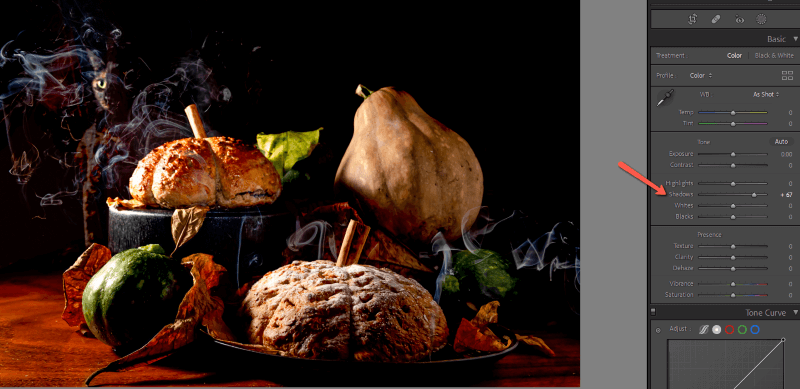
ਇਸਨੇ ਪਹਿਲਾਂ ਹੀ ਇੱਕ ਮਹੱਤਵਪੂਰਨ ਫਰਕ ਲਿਆ ਹੈ। ਤੁਸੀਂ ਸਮੁੱਚੀ ਐਕਸਪੋਜ਼ਰ ਨੂੰ ਵੀ ਲਿਆ ਸਕਦੇ ਹੋ, ਹਾਲਾਂਕਿ ਤੁਹਾਨੂੰ ਹਾਈਲਾਈਟਸ ਨੂੰ ਹੇਠਾਂ ਲਿਆਉਣਾ ਪੈ ਸਕਦਾ ਹੈ ਜੇਕਰ ਉਹ ਉੱਡਣਾ ਸ਼ੁਰੂ ਕਰ ਦੇਣ।
ਗੋਰਿਆਂ ਨੂੰ ਹੁਲਾਰਾ ਦੇਣ ਨਾਲ ਚਿੱਤਰ ਸਮੁੱਚੇ ਤੌਰ 'ਤੇ ਚਮਕਦਾਰ ਲੱਗਦਾ ਹੈ, ਹਾਲਾਂਕਿ ਪਰਛਾਵੇਂ ਜ਼ਿਆਦਾ ਹਲਕੇ ਨਹੀਂ ਹੁੰਦੇ ਹਨ। ਕਾਲਿਆਂ ਨੂੰ ਉਭਾਰਨਾ,ਹਾਲਾਂਕਿ, ਸ਼ੈਡੋ ਵਿੱਚ ਕੁਝ ਵੇਰਵੇ ਲਿਆਉਂਦਾ ਹੈ, ਹਾਲਾਂਕਿ ਇਹ ਰੰਗਾਂ ਨਾਲ ਥੋੜਾ ਜਿਹਾ ਗੜਬੜ ਵੀ ਕਰ ਸਕਦਾ ਹੈ।
ਆਪਣੇ ਸੰਪਾਦਨਾਂ ਨਾਲ ਨਰਮ ਰਹੋ। ਬਹੁਤ ਜ਼ਿਆਦਾ ਜਾਣ ਨਾਲ ਚਿੱਤਰ ਦੇ ਯਥਾਰਥਵਾਦ ਨੂੰ ਜਲਦੀ ਵਿਗਾੜ ਦਿੱਤਾ ਜਾਵੇਗਾ।
ਇਹ ਉਹ ਹੈ ਜਿਸ ਨਾਲ ਮੈਂ ਖਤਮ ਹੋਇਆ।

ਢੰਗ 2: ਐਡਜਸਟਮੈਂਟ ਮਾਸਕ ਦੀ ਵਰਤੋਂ ਕਰਨਾ
ਗਲੋਬਲ ਐਡਜਸਟਮੈਂਟ ਬਹੁਤ ਵਧੀਆ ਹਨ, ਪਰ ਕਈ ਵਾਰ ਤੁਹਾਨੂੰ ਚਿੱਤਰ 'ਤੇ ਵਧੇਰੇ ਨਿਯੰਤਰਣ ਦੀ ਲੋੜ ਹੁੰਦੀ ਹੈ। ਇਹ ਤਸਵੀਰ ਇਸਦੀ ਇੱਕ ਵੱਡੀ ਉਦਾਹਰਣ ਹੈ।
ਮੇਰੇ ਕੋਲ ਪਹਿਲਾਂ ਹੀ ਬਿੱਲੀ ਦੇ ਚਿਹਰੇ, ਮੇਜ਼, ਅਤੇ ਰੋਟੀ ਅਤੇ ਸਕੁਐਸ਼ ਦੇ ਖੱਬੇ ਪਾਸੇ ਨੂੰ ਰੌਸ਼ਨ ਕਰਨ ਵਾਲੀ ਕੁਝ ਚੰਗੀ ਰੋਸ਼ਨੀ ਹੈ। ਮੇਰੇ ਗਲੋਬਲ ਐਡਜਸਟਮੈਂਟਾਂ ਨੇ ਪਰਛਾਵੇਂ ਨੂੰ ਚਮਕਾਇਆ, ਪਰ ਉਹਨਾਂ ਨੇ ਚਿੱਤਰ ਦੇ ਚਮਕਦਾਰ ਖੇਤਰਾਂ ਨੂੰ ਇਸ ਤਰੀਕੇ ਨਾਲ ਪ੍ਰਭਾਵਿਤ ਕੀਤਾ ਜੋ ਮੈਂ ਨਹੀਂ ਚਾਹੁੰਦਾ।
ਮੈਂ ਇਹਨਾਂ ਸੰਪਾਦਨਾਂ ਨੂੰ ਪਿੱਛੇ ਛੱਡਣ ਜਾ ਰਿਹਾ ਹਾਂ ਅਤੇ ਤੁਹਾਨੂੰ ਦਿਖਾਵਾਂਗਾ ਕਿ ਐਡਜਸਟਮੈਂਟ ਮਾਸਕ ਨਾਲ ਸ਼ੈਡੋ ਨੂੰ ਕਿਵੇਂ ਨਿਸ਼ਾਨਾ ਬਣਾਇਆ ਜਾਵੇ। ਧਿਆਨ ਵਿੱਚ ਰੱਖੋ ਕਿ ਬਹੁਤ ਸਾਰੇ ਚਿੱਤਰਾਂ ਨੂੰ ਪਹਿਲਾਂ ਕੁਝ ਗਲੋਬਲ ਐਡਜਸਟਮੈਂਟਾਂ ਤੋਂ ਫਾਇਦਾ ਹੋਵੇਗਾ, ਅਤੇ ਫਿਰ ਇੱਕ ਐਡਜਸਟਮੈਂਟ ਮਾਸਕ ਨਾਲ ਫਾਈਨ-ਟਿਊਨਿੰਗ।
ਇੱਥੇ ਕੁਝ ਮਾਸਕ ਹਨ ਜੋ ਤੁਸੀਂ ਵਰਤ ਸਕਦੇ ਹੋ।
ਅਡਜਸਟਮੈਂਟ ਬੁਰਸ਼
ਬੇਸਿਕ ਪੈਨਲ ਦੇ ਉੱਪਰ ਟੂਲ ਬਾਰ ਦੇ ਸੱਜੇ ਪਾਸੇ ਮਾਸਕਿੰਗ ਆਈਕਨ 'ਤੇ ਕਲਿੱਕ ਕਰੋ।
ਜੇਕਰ ਤੁਹਾਡੇ ਕੋਲ ਮੇਰੇ ਵਾਂਗ ਸਰਗਰਮ ਮਾਸਕ ਹੈ, ਤਾਂ ਨਵਾਂ ਮਾਸਕ ਬਣਾਓ 'ਤੇ ਕਲਿੱਕ ਕਰੋ, ਨਹੀਂ ਤਾਂ ਮੀਨੂ ਤੋਂ ਸਿੱਧਾ ਬੁਰਸ਼ ਚੁਣਨ ਲਈ ਜਾਓ।

ਉਸ ਖੇਤਰ ਨੂੰ ਫਿੱਟ ਕਰਨ ਲਈ ਬੁਰਸ਼ ਦੇ ਆਕਾਰ ਨੂੰ ਵਿਵਸਥਿਤ ਕਰੋ ਜਿਸ ਨੂੰ ਤੁਸੀਂ ਚਮਕਾਉਣਾ ਚਾਹੁੰਦੇ ਹੋ। ਕਠੋਰ ਲਾਈਨਾਂ ਤੋਂ ਬਚਣ ਲਈ ਤੁਸੀਂ ਆਮ ਤੌਰ 'ਤੇ ਕਾਫ਼ੀ ਮੋਟਾ ਖੰਭ ਵਾਲਾ ਖੇਤਰ ਵੀ ਚਾਹੋਗੇ।
ਐਕਸਪੋਜ਼ਰ, ਸ਼ੈਡੋ, ਜਾਂ ਲਿਆਓਜੋ ਵੀ ਸੈਟਿੰਗਾਂ ਦੀ ਤੁਹਾਨੂੰ ਲੋੜ ਪਵੇਗੀ ਅਤੇ ਸ਼ੈਡੋਜ਼ ਉੱਤੇ ਪੇਂਟਿੰਗ ਸ਼ੁਰੂ ਕਰੋ। ਤੁਸੀਂ ਪੇਂਟਿੰਗ ਤੋਂ ਬਾਅਦ ਵੀ ਇਸ ਨੂੰ ਅਨੁਕੂਲ ਕਰ ਸਕਦੇ ਹੋ ਜਦੋਂ ਤੁਸੀਂ ਤਬਦੀਲੀਆਂ ਨੂੰ ਬਿਹਤਰ ਦੇਖ ਸਕਦੇ ਹੋ। ਲਾਲ ਖੇਤਰ ਦਰਸਾਉਂਦਾ ਹੈ ਕਿ ਮੈਂ ਆਪਣਾ ਚਿੱਤਰ ਕਿੱਥੇ ਪੇਂਟ ਕੀਤਾ ਹੈ।

ਇਸਦੇ ਨਾਲ, ਤੁਸੀਂ ਦੇਖ ਸਕਦੇ ਹੋ ਕਿ ਅਸਲ ਚਿੱਤਰ ਵਿੱਚ ਗੂੜ੍ਹੇ ਰੰਗ ਦੇ ਪੱਤਿਆਂ ਅਤੇ ਸਕੁਐਸ਼ਾਂ ਵਿੱਚ ਵੇਰਵੇ ਥੋੜਾ ਹੋਰ ਕਿਵੇਂ ਸਾਹਮਣੇ ਆਏ ਹਨ। ਫਿਰ ਵੀ, ਅਸੀਂ ਚਿੱਤਰ ਦੇ ਚਮਕਦਾਰ ਹਿੱਸਿਆਂ ਨਾਲ ਗੜਬੜ ਨਹੀਂ ਕੀਤੀ ਹੈ।

ਤੁਸੀਂ ਚਿੱਤਰ ਦੇ ਵੱਖ-ਵੱਖ ਖੇਤਰਾਂ ਵਿੱਚ ਵਿਅਕਤੀਗਤ ਸੰਪਾਦਨਾਂ ਨੂੰ ਲਾਗੂ ਕਰਨ ਲਈ ਮਲਟੀਪਲ ਐਡਜਸਟਮੈਂਟ ਬੁਰਸ਼ਾਂ ਦੀ ਵਰਤੋਂ ਕਰ ਸਕਦੇ ਹੋ। ਜਾਂ ਕਿਸੇ ਵੀ ਹੋਰ ਤਕਨੀਕ ਨਾਲ ਮਿਲਾਓ ਅਤੇ ਮੇਲ ਕਰੋ ਜਿਸ ਬਾਰੇ ਅਸੀਂ ਗੱਲ ਕਰਾਂਗੇ।
ਇਸ ਚਿੱਤਰ ਲਈ, ਮੈਂ ਧੂੰਏਂ ਨੂੰ ਵੀ ਚਮਕਾਇਆ ਹੈ ਤਾਂ ਜੋ ਇਹ ਹੋਰ ਵੀ ਵੱਖਰਾ ਹੋਵੇ, ਅਤੇ ਇਹ ਮੇਰਾ ਅੰਤਮ ਨਤੀਜਾ ਹੈ।

ਲੂਮਿਨੈਂਸ ਰੇਂਜ ਮਾਸਕ
ਤੁਸੀਂ ਲਾਈਟਰੂਮ ਨੂੰ ਆਪਣੇ ਆਪ ਹੀ ਤੁਹਾਡੇ ਲਈ ਸ਼ੈਡੋ ਚੁਣ ਸਕਦੇ ਹੋ। ਇਹ ਲੂਮਿਨੈਂਸ ਰੇਂਜ ਮਾਸਕ ਵਿਸ਼ੇਸ਼ਤਾ ਦੁਆਰਾ ਕਰੋ।
ਮਾਸਕਿੰਗ ਆਈਕਨ 'ਤੇ ਕਲਿੱਕ ਕਰੋ ਅਤੇ ਲਿਊਮਿਨੈਂਸ ਰੇਂਜ ਨੂੰ ਚੁਣੋ।

ਤੁਹਾਡਾ ਕਰਸਰ ਆਈਡ੍ਰੌਪਰ ਵਿੱਚ ਬਦਲ ਜਾਵੇਗਾ। ਚਿੱਤਰ ਦੇ ਇੱਕ ਪਰਛਾਵੇਂ ਹਿੱਸੇ 'ਤੇ ਕਲਿੱਕ ਕਰੋ ਅਤੇ ਲਾਈਟਰੂਮ ਆਪਣੇ ਆਪ ਹੀ ਸਮਾਨ ਚਮਕ ਮੁੱਲ ਦੇ ਨਾਲ ਬਾਕੀ ਸਭ ਕੁਝ ਚੁਣੇਗਾ।

ਹੁਣ ਤੁਸੀਂ ਖਾਸ ਤੌਰ 'ਤੇ ਉਹਨਾਂ ਖੇਤਰਾਂ ਲਈ ਸੰਪਾਦਨ ਲਾਗੂ ਕਰ ਸਕਦੇ ਹੋ ਜਿਵੇਂ ਅਸੀਂ ਬੁਰਸ਼ ਟੂਲ ਨਾਲ ਕੀਤਾ ਸੀ।
ਤੁਸੀਂ ਰੇਂਜ ਮਾਸਕ ਟੂਲ ਨਾਲ ਇਸਦੇ ਉਲਟ ਵੀ ਕਰ ਸਕਦੇ ਹੋ ਅਤੇ ਇਸਨੂੰ ਚੁਣਨ ਲਈ ਵਰਤ ਸਕਦੇ ਹੋ ਅਤੇ ਜਦੋਂ ਤੁਸੀਂ ਸ਼ੈਡੋਜ਼ 'ਤੇ ਕੰਮ ਕਰਦੇ ਹੋ ਤਾਂ ਹਾਈਲਾਈਟਸ ਦੀ ਰੱਖਿਆ ਕਰੋ।
ਵਿਸ਼ਾ ਚੁਣੋ
ਜੇਕਰ ਤੁਹਾਡਾ ਵਿਸ਼ਾ ਬਹੁਤ ਜ਼ਿਆਦਾ ਪਰਛਾਵੇਂ ਵਾਲਾ ਹੈ, ਤਾਂ ਵਰਤਣ ਦੀ ਕੋਸ਼ਿਸ਼ ਕਰੋਏਆਈ ਸਿਲੈਕਟ ਸਬਜੈਕਟ ਫੀਚਰ। ਮਾਸਕਿੰਗ ਮੀਨੂ ਤੋਂ, ਵਿਸ਼ਾ ਚੁਣੋ।

ਲਾਈਟਰੂਮ ਆਪਣੇ ਆਪ ਤੁਹਾਡੇ ਵਿਸ਼ੇ ਦਾ ਪਤਾ ਲਗਾ ਲਵੇਗਾ ਅਤੇ ਚੁਣੇਗਾ।

ਇੱਕ ਵਾਰ ਫਿਰ, ਤੁਸੀਂ ਵਿਸ਼ੇ ਨੂੰ ਰੌਸ਼ਨ ਕਰਨ ਲਈ ਲੋੜ ਅਨੁਸਾਰ ਐਡਜਸਟਮੈਂਟ ਕਰ ਸਕਦੇ ਹੋ।


ਰੰਗ ਕਾਸਟ ਨੂੰ ਸੰਤੁਲਿਤ ਕਰਨਾ
ਧਿਆਨ ਦੇਣ ਵਾਲੀ ਗੱਲ ਇਹ ਹੈ ਕਿ ਕਿਸੇ ਚਿੱਤਰ ਦੇ ਹਾਈਲਾਈਟਸ ਅਤੇ ਸ਼ੈਡੋਜ਼ ਦਾ ਅਕਸਰ ਵੱਖ ਵੱਖ ਰੰਗਾਂ ਦਾ ਤਾਪਮਾਨ ਹੁੰਦਾ ਹੈ। ਉਦਾਹਰਨ ਲਈ, ਸੂਰਜ ਦੇ ਕਾਰਨ ਹਾਈਲਾਈਟਸ ਆਮ ਤੌਰ 'ਤੇ ਪਰਛਾਵੇਂ ਵਿੱਚ ਠੰਢੀ ਰੋਸ਼ਨੀ ਨਾਲੋਂ ਨਿੱਘੇ ਹੁੰਦੇ ਹਨ।
ਜਦੋਂ ਤੁਸੀਂ ਕੁਝ ਚਿੱਤਰਾਂ ਵਿੱਚ ਸ਼ੈਡੋ ਨੂੰ ਚਮਕਾਉਂਦੇ ਹੋ, ਤਾਂ ਇਹ ਸਪੱਸ਼ਟ ਹੋ ਸਕਦਾ ਹੈ ਕਿ ਤੁਸੀਂ ਕੁਝ ਕੀਤਾ ਹੈ ਕਿਉਂਕਿ ਹੁਣ ਰੰਗ ਮੇਲ ਨਹੀਂ ਖਾਂਦੇ। ਚਮਕਦਾਰ ਖੇਤਰਾਂ ਵਿੱਚ ਬਾਕੀ ਚਿੱਤਰਾਂ ਨਾਲੋਂ ਠੰਡਾ ਟੋਨ ਹੁੰਦਾ ਹੈ।
ਸਾਡੇ ਵੱਲੋਂ ਵਰਣਿਤ ਕਿਸੇ ਵੀ ਢੰਗ ਦੀ ਵਰਤੋਂ ਕਰਕੇ ਇਹਨਾਂ ਖੇਤਰਾਂ ਨੂੰ ਚੁਣ ਕੇ ਇਸਨੂੰ ਠੀਕ ਕਰਨਾ ਆਸਾਨ ਹੈ। ਫਿਰ, ਚਿੱਟੇ ਸੰਤੁਲਨ ਦੇ ਤਾਪਮਾਨ ਅਤੇ ਰੰਗਤ ਨੂੰ ਵਿਵਸਥਿਤ ਕਰੋ ਜਦੋਂ ਤੱਕ ਚਿੱਤਰ ਸਹੀ ਦਿਖਾਈ ਨਹੀਂ ਦਿੰਦਾ।
RAW ਬਾਰੇ ਇੱਕ ਨੋਟ
ਨੋਟ ਕਰਨ ਵਾਲੀ ਇੱਕ ਹੋਰ ਗੱਲ ਇਹ ਹੈ ਕਿ ਜੇਕਰ ਤੁਸੀਂ RAW ਚਿੱਤਰਾਂ 'ਤੇ ਇਹਨਾਂ ਦੀ ਵਰਤੋਂ ਕਰਦੇ ਹੋ ਤਾਂ ਇਹ ਤਕਨੀਕਾਂ ਹਮੇਸ਼ਾ ਬਿਹਤਰ ਕੰਮ ਕਰਨਗੀਆਂ। JPEG ਫਾਈਲਾਂ RAW ਫਾਈਲਾਂ ਜਿੰਨੀ ਜਾਣਕਾਰੀ ਨੂੰ ਸ਼ੈਡੋ ਵਿੱਚ ਬਰਕਰਾਰ ਨਹੀਂ ਰੱਖਦੀਆਂ। ਇਸ ਤਰ੍ਹਾਂ, ਤੁਸੀਂ ਪਰਛਾਵਿਆਂ ਨੂੰ ਉਨ੍ਹਾਂ ਨੂੰ ਵੇਖੇ ਬਿਨਾਂ ਉਨ੍ਹਾਂ ਨੂੰ ਚਮਕਾਉਣ ਦੇ ਯੋਗ ਨਹੀਂ ਹੋਵੋਗੇ.
ਇਸ ਨੂੰ ਚਮਕਾਓ, ਬੇਬੀ!
ਲਾਈਟਰੂਮ ਸਾਨੂੰ ਸਾਡੇ ਚਿੱਤਰਾਂ ਨੂੰ ਮਾਸਟਰਪੀਸ ਵਿੱਚ ਬਦਲਣ ਲਈ ਬਹੁਤ ਸਾਰੀਆਂ ਵਧੀਆ ਜੁਗਤਾਂ ਦਿੰਦਾ ਹੈ। ਆਪਣੇ ਪਰਛਾਵੇਂ ਨੂੰ ਨਿਯੰਤਰਿਤ ਕਰਨਾ ਸਿੱਖਣਾ — ਕੈਮਰੇ ਅਤੇ ਲਾਈਟਰੂਮ ਦੋਵਾਂ ਵਿੱਚ — ਤੁਹਾਡੀ ਫੋਟੋਗ੍ਰਾਫੀ ਯਾਤਰਾ ਦਾ ਇੱਕ ਮੁੱਖ ਹਿੱਸਾ ਹੈ। ਮੈਨੂੰ ਇਹ ਉਮੀਦ ਹੈਟਿਊਟੋਰਿਅਲ ਨੇ ਮਦਦ ਕੀਤੀ ਹੈ!
ਇਹ ਸਭ ਲਾਈਟਰੂਮ ਨਹੀਂ ਕਰ ਸਕਦਾ। ਇੱਥੇ ਦੇਖੋ ਕਿ ਓਵਰਐਕਸਪੋਜ਼ਡ ਫੋਟੋਆਂ ਨੂੰ ਕਿਵੇਂ ਠੀਕ ਕਰਨਾ ਹੈ!

